Navicat连接Mysql(Windows环境下)报错提示错误代码1130和1251的解决方法
Posted NoamaNelson
tags:
篇首语:本文由小常识网(cha138.com)小编为大家整理,主要介绍了Navicat连接Mysql(Windows环境下)报错提示错误代码1130和1251的解决方法相关的知识,希望对你有一定的参考价值。
- 使用Navicat连接mysql报错提示错误代码1130和1251,解决方法汇总如下:
- 以下均在Windows环境下(mysql也是在windows环境下)。
1 错误代码1130
1.1 错误信息
ERROR 1130: Host * is not allowed to connect to this MySQL server
1.2 解决方法
# 以权限用户root登录
mysql -u root -p
# 选择mysql库
mysql>use mysql;
# 查看mysql库中的user表的host值(即可进行连接访问的主机/IP名称)
mysql>select 'host' from user where user='root';
# 修改host值(以通配符%的内容增加主机/IP地址),当然也可以直接增加IP地址
mysql>update user set host = '%' where user ='root';
# 刷新MySQL的系统权限相关表
mysql>flush privileges;
# 再重新查看user表
mysql>select 'host' from user where user='root';
# 退出mysql
mysql>quit
# 重启mysql服务
net start mysql
2 错误代码1251
2.1 错误信息
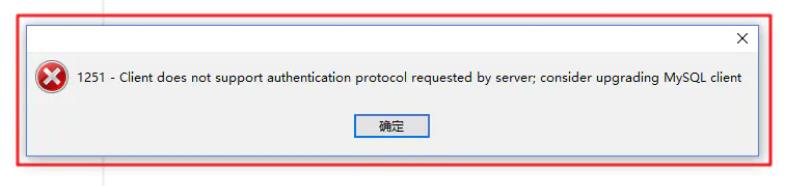
2.2 解决方法
# 以权限用户root登录
mysql -u root -p
# 选择mysql库
mysql>use mysql;
# 更改加密方式,输入命令
mysql>ALTER USER 'root'@'%' IDENTIFIED BY 'password' PASSWORD EXPIRE NEVER;
# 更改密码,这一步必须进行操作,密码改为自己需要的,这里改为123456
mysql>ALTER USER 'root'@'%' IDENTIFIED WITH mysql_native_password BY '123456';
# 刷新MySQL的系统权限相关表
mysql>flush privileges;
# 退出mysql
mysql>quit
# 重启mysql服务
net start mysql
『欢迎关注GZH,分享,共勉,共进,提升』

以上是关于Navicat连接Mysql(Windows环境下)报错提示错误代码1130和1251的解决方法的主要内容,如果未能解决你的问题,请参考以下文章